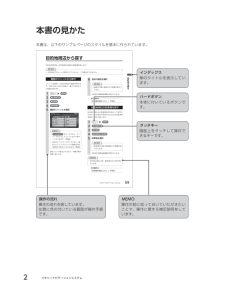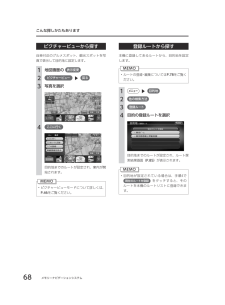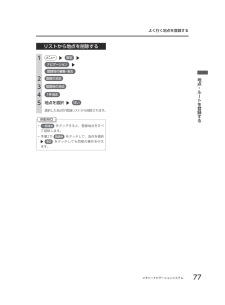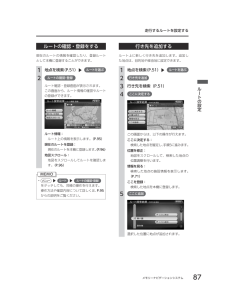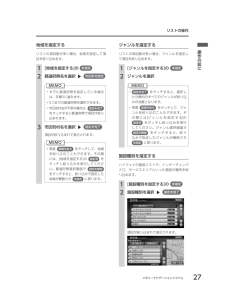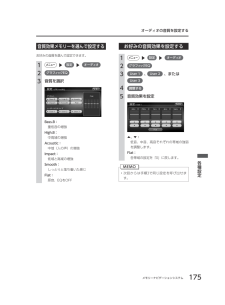Q&A
取扱説明書・マニュアル (文書検索対応分のみ)
"手順"1 件の検索結果
"手順"10 - 20 件目を表示
全般
質問者が納得ローン組むなら最初に金は要らないよ
でも頭金が有ればローン早く終わる
君の信用情報次第でローン組めるか変わる
他に借金が有るか無いかとかね
予算120万だと微妙だね
なんやかんか付けたら150万くらいに成ってしまうよ
新古車ならば安いが100万くらいね
オプション無いし
結局オーディオ付けたいとか成って金かかるしね
俺
28歳で初の車購入で遅咲きだったんだけど
貯金が少なくて
派遣だったし
100万以上は出せないと考えて
軽の新古車か普通車の中古か迷ってたな
初の車だし中古に決めたよ
運転も自信...
5579日前view36
2メモリーナビゲーションシステム本書の見かた本書は、以下のサンプルページのスタイルを基本に作られています。59目的地を探す目的地周辺から探す 施設のジャンルから探すジャンルを選択して目的地周辺の施設を探せます。周辺100km以 内の地域で、最大100件までの施設を探せます。12他の検索方法3周辺検索4目的地周辺5施設のジャンルを選択• ジャンル名入力をタッチすると、キーワードを入力してジャンル名から探すことができます。(P.66)• お好みアイコンキーをタッチすると、選択したアイコンのジャンルの施設を目的地周辺から探すことができます。(P.67)施設リストが表示されるまで、同様の操作を繰り返します。6目的の施設を選択• 施設名の横に施設までの距離が表示されます。目的地の検索結果画面が表示されます。次の操作は⋯「目的地を設定したら⋯」(P.82)目的地周辺の駐車場を探す目的地に最も近い駐車場を目的地として設定できます。目的地の半径800m以内にある駐車場を最大10件まで探します。12他の検索方法3周辺検索4目的地周辺の駐車場5駐車場を選択• 駐車場名の横に駐車場までの距離が表示されます。目的地の検索結果画面が表...
よく使う探しかた56メモリーナビゲーションシステムジャンル名を入力して探す施設のジャンルに関連した言葉をキーワードとして入力し、施設を探します。1 目的地2ジャンル3ジャンル名入力4キーワードを入力 候補を表示• キーワードの入力途中でも対象が絞られた場合は、自動的にジャンルのリストが表示されます。• 予測候補 をタッチして、予測変換候補リストからジャンルや施設を選択することもできます。5目的のジャンルを選択6目的の施設を選択目的地の検索結果画面が表示されます。• 似た名前の別のジャンルに目的の施設データが含まれる場合があります。目的の施設が見つからない場合は、似た名前のジャンルも探してみることをおすすめします。• 対象となる施設の数が1万件を超えた場合は、都道府県を選択する画面が表示されます。目的地とする施設の都道府県をタッチしてください。次の操作は…「目的地を設定したら…」(P.70)登録した地点から探す(登録リスト)本機に登録したよく行く場所の一覧から目的地を探すことができます。• 本機の登録リストには、400件まで地点を登録できます。(P.75)1 目的地2登録地3グループを選...
こんな探しかたもあります68メモリーナビゲーションシステムピクチャービューから探す自車付近のグルメスポット、観光スポットを写真で表示して目的地に設定します。1地図画面の 表示変更2ピクチャービュー 戻る3写真を選択4ここに行く目的地までのルートが設定され、案内が開始されます。• ピクチャービューモードについて詳しくは、P.46をご覧ください。登録ルートから探す本機に登録してあるルートから、目的地を設定します。• ルートの登録・編集についてはP.78をご覧ください。1 目的地2他の検索方法3登録ルート4目的の登録ルートを選択目的地までのルートが設定され、ルート探索結果画面(P.85)が表示されます。• 目的地が設定されている場合は、手順4で現在のルートを登録 をタッチすると、そのルートを本機のルートリストに登録できます。
メモリーナビゲーションシステム77よく行く地点を登録する地点・ルートを登録する04リストから地点を削除する1 設定 ナビゲーション 登録地の編集・消去2登録の消去3登録地の消去41件消去5地点を選択 はい選択した地点が登録リストから削除されます。• 一括消去 をタッチすると、登録地点をすべて削除します。• 手順2で 登録地 をタッチして、地点を選択 消去 をタッチしても同様の操作を行えます。
目的地・経由地を編集する92メモリーナビゲーションシステム経由地を追加する経由地は最大5つまで設定できます。現在設定されている目的地よりも後ろの位置に地点を追加すると、その場所が目的地として設定されます。1 ルート2ルート編集3行 き 先 の 追 加・修 正4経由地を追加する位置の ここに追加5地点を検索(P.51)6ここに決定するこの画面からは、以下の操作が行えます。ここに決定する:検索した地点を確定し、手順7に進みます。位置を修正:地図をスクロールして、検索した地点の位置調整を行います。情報を見る:検索した地点の施設情報を表示します。(P.71)ここを登録:検索した地点を本機に登録します。7探索開始経由地が追加され、新しいルートが設定されます。目的地・経由地の位置を修正するルートに設定した目的地や経由地の位置を、地図をスクロールして変えられます。1 ルート2ルート編集3行 き 先 の 追 加・修 正4位置を調整したい地点を選択5位置を修正6位置を修正 決定7探索開始目的地、または経由地の位置が調整され、ルートが設定されます。
メモリーナビゲーションシステム87走行するルートを設定する05ルートの設定ルートの確認・登録をする現在のルートの情報を確認したり、登録ルートとして本機に登録することができます。1地点を検索(P.51) ルートを選ぶ2ルートの確認・登録ルート確認・登録画面が表示されます。この画面から、ルート情報の確認やルートの登録ができます。ルート情報:ルート上の情報を表示します。(P.95)現在のルートを登録:現在のルートを本機に登録します。(P.96)地図スクロール:地図をスクロールしてルートを確認します。(P.96)• ルート ルートの確認・登録 をタッチしても、同様の操作を行えます。操作方法や確認内容について詳しくは、P.95からの説明をご覧ください。行き先を追加するルート上に新しく行き先を追加します。追加した地点は、目的地や経由地に設定できます。1地点を検索(P.51) ルートを選ぶ2行き先を追加3行き先を検索(P.51)4ここに決定するこの画面からは、以下の操作が行えます。ここに決定する:検索した地点を確定し、手順5に進みます。位置を修正:地図をスクロールして、検索した地点の位置...
メモリーナビゲーションシステム53目的地を探す03よく使う探しかた施設の名称で探す施設の名前が完全にわからなくても、名前の一部で探せます。• 施設の名前の一部からでも目的地を探せますが、省略した名前では探せない施設もあります。できるだけ正式名称で探すことをおすすめします。• 施設名の一部として入力した文字数が少ないと、対象となる施設が膨大な数になるため、名前に対して完全一致した施設のみが表示されます。入力文字を増やすことで、部分一致する施設を探せるようになります。1 目的地 2名称3施設の名称を入力 候補を表示入力した施設名の候補が5件以下になると、 候補を表示 をタッチしなくても自動的に手順4に進みます。4施設を選択目的地の検索結果画面が表示されます。次の操作は…「目的地を設定したら…」(P.70)地図で探す1地図をスクロールさせて目的地を表示(P.40)2決定3ここに行く次の操作は…「目的地を設定したら…」(P.70)お願い• 検索結果として表示される施設の位置は、あくまでもその施設の位置を示しています。そのため、そのまま目的地として設定すると、まれに施設の裏側や高速道路上など、車で行くの...
メモリーナビゲーションシステム27リストの操作操作の前に01地域を指定するリストの項目数が多い場合、地域を指定して項目を絞り込めます。1[地域を指定する]の 未指定 2都道府県名を選択 市区町村指定 • すでに都道府県を指定している場合は、手順3に進みます。• 5つまでの都道府県を選択できます。• 市区町村名が不明の場合は、指定を完了 をタッチすると都道府県で項目が絞り込まれます。3市区町村名を選択 指定を完了 項目が絞り込まれて表示されます。• 再度 候補を絞る をタッチして、地域を絞り込むこともできます。その際には、[地域を指定する]の 指定済 をタッチし絞り込みを実行してください。都道府県選択画面で 指定を解除 をタッチすると、絞り込みで指定した地域が解除され 未指定 に戻ります。ジャンルを指定するリストの項目数が多い場合、ジャンルを指定して項目を絞り込めます。1[ジャンルを指定する]の 未指定 2ジャンルを選択• 指定を完了 をタッチすると、選択した分類内のすべてのジャンルが絞り込みの対象となります。• 再度 候補を絞る をタッチして、ジャンルを絞り込むこともできます。その際には[ジャ...
メモリーナビゲーションシステム55よく使う探しかた目的地を探す03電話番号で探す1 目的地2電話3電話番号を市外局番から入力 決定目的地の検索結果画面が表示されます。次の操作は…「目的地を設定したら…」(P.70)• 携帯電話やPHSの電話番号からは目的地・地点を探せません。• 電話帳に掲載されていない電話番号では目的地・地点を探せません。• データの整備状況により、探せない施設や位置が正確ではない施設があります。• 敷地が広大である場合や近くに道路がない場合など、位置が正確ではない施設の場合、警告音と共に「ピンポイントのデータではありません…」というメッセージが表示され、その後に地図が表示されます。このとき地図に示された位置はおおよその位置であり、正確な施設の位置とは異なります。ご注意ください。• 電話番号で目的地・地点を探したときに、複数の施設がリストに表示される場合がありますので、リストから目的の施設を選択してください。施設のジャンルから探す「食べる・飲む」、「遊ぶ・見る」などのジャンルを選択して、該当する施設を探します。1 目的地2ジャンル3ジャンルを選択4施設のジャンルを選択...
メモリーナビゲーションシステム175オーディオの音質を設定する各種設定13音質効果メモリーを選んで設定するお好みの音質を選んで設定できます。1 設定 オーディオ2グラフィックEQ3音質を選択Bass.B:重低音の増強High.B:中高域の増強Acoustic:中域(人の声)の増強Impact:低域と高域の増強Smooth:しっとりと落ち着いた感じFlat:原音、EQをOFFお好みの音質効果を設定する1 設定 オーディオ2グラフィックEQ 3User 1 、 User 2 、または User 3 4調整する5音質効果を設定▲、▼:低音、中音、高音それぞれの帯域の強弱を調整します。Flat:各帯域の設定を「0」に戻します。• 次回からは手順3で同じ設定を呼び出せます。
- 1